A. NGUYÊN LIỆU.
1. Một chiếc USB 4GB trở lên.
2. Boot Ice dùng để format USB và tạo MBR cho USB. Như Lãng khách từng giới thiệu, Lãng khách thích tiện ích này vì tính tuỳ biến cao của nó chứ không cứng nhắc như tất cả các công cụ khác các bạn từng gặp. Có thể format tạo phân vùng ẩn chứa MBR, có thể thay đổi MBR để trỏ tới bootloader bất kì mà không kèm theo format lại, và có thể thay đổi tên file bootloader mặc định.
3. Ultimate Boot USB. Công cụ này cũng có khả năng format và tạo MBR cho USB. Nhưng Lãng khách giới thiệu với các bạn với mục đích khác. Đó là test xem USB sẽ boot như thế nào, có thành công hay không mà không cần phải boot thực sự hay dùng tới máy ảo làm chi cho mất thì giờ . Cái này là độc quyền bài viết này có.
. Cái này là độc quyền bài viết này có.
Cả 2 công cụ này Lãng khách để chung vào một file nén, các bạn xả nén ra sẽ thấy.
[You must be registered and logged in to see this link.] (1,21 MB)
4. Bộ cài Windows SP3 Volume License "xịn" nguyên gốc từ MSDN:
[You must be registered and logged in to see this link.]
5. Bộ cài Windows 7 "xịn" nguyên gốc được tải về từ MSDN:
[You must be registered and logged in to see this link.]
6. UltraISO (Trial):
[You must be registered and logged in to see this link.]
B. THỰC HIỆN:
1. Các bạn gắn USB 4GB cần tạo boot vào máy tính và nhớ rút hết các USB khác ra tránh nhầm lẫn, rồi chạy Boot Ice, format USB theo định dạng FAT32 cho phân vùng Boot.
Chú ý rằng chương trình tự động nhận USB nếu các bạn gắn sẵn, nếu không nó sẽ nhận luôn ổ cứng của các bạn. Chương trình này có khả năng làm việc cả trên ổ cứng nên các bạn hết sức cẩn thận.
[You must be registered and logged in to see this link.]
By [You must be registered and logged in to see this link.]
Nếu các bạn thích để phân vùng Boot này ẩn và không bị Windows format "sờ tới", còn phân vùng còn lại để dạng NTFS chứa dữ liệu, hoặc đơn giản chỉ để format và tạo MBR cho USB có thể boot thì đều tham khảo theo chủ đề sau của Lãng khách (chú ý cứ để bootloader được MBR gọi mặc định là file GRLDR như chương trình đề nghị):
[You must be registered and logged in to see this link.]
2. Các bạn copy các file GRLDR, MENU.LST trong file Lãng khách đã nén sẵn ở đây vào trực tiếp ổ gốc của USB cần tạo Boot:
[You must be registered and logged in to see this link.] (114,2 KB)
3. Các bạn dùng UltraISO mở file ISO của Windows SP3 Volume License rồi bung toàn bộ nội dung vào thư mục gốc của USB.
4. Các bạn làm tương tự với file ISO của bộ cài Windows 7. Chú ý rằng nếu các bạn lựa chọn tích hợp bản Enterprise mà muốn tích hợp thêm các bộ cài khác thì sẽ phức tạp hơn một chút, Lãng khách sẽ tạm thời chưa đề cập. Vì vậy, để có nhiều lựa chọn cài đặt cho Windows 7, các bạn hãy sử dụng bộ cài Windows 7 Ultimate.
5. Sau khi bung nén, kiểm tra lại file setup.exe của bộ cài Windows 7 đã ghi đè file setup.exe của Windows XP chưa, nếu chưa các bạn copy thủ công lại bước này (vì file setup.exe của Windows XP không cần thiết, còn file của Windows 7 lại cần).
6. Nếu các bạn muốn có đầy đủ 5 lựa chọn khi cài Windows 7 cho các cấu hình máy khác nhau (Ultimate, Professional, Home Prenium, Home Basic, Starter) thì chỉ cần dùng UltraISO xóa file "ei.cfg" nằm trong folder Sources của bộ cài đặt Windows 7 là được.
[You must be registered and logged in to see this link.]
By [You must be registered and logged in to see this link.]
7. Xong rồi đó. Bây giờ là việc kiểm tra lại thành quả lao động của mình.
Các bạn chạy UBUSB, bấm vào lựa chọn Test USB như hình minh hoạ:
[You must be registered and logged in to see this link.]
By [You must be registered and logged in to see this link.]
8. Nếu cửa sổ hiện ra thế này là OK rồi:
[You must be registered and logged in to see this link.]
By [You must be registered and logged in to see this link.]
By [You must be registered and logged in to see this link.]
By [You must be registered and logged in to see this link.]
Như thế có nghĩa là bạn đã có thể dùng để cài Windows 7. Chương trình kiểm tra chỉ chạy được tới đó thôi.
9. Để cài Windows XP, kể ra thì có nhiều cách. Hẳn là các bạn từng nghe nói tới nhiều, và chúng đều có những cách thức thực hiện khá phức tạp, và đều phải dùng một công cụ nào đó để chuyển bộ cài vào USB, rất lâu. Và USB cũng phải được format rồi tạo MBR, bootloader... Dĩ nhiên là nếu làm theo cách này, các bạn cũng có thể tạo ra đĩa cài multi-boot được, khi mà đã có được bootloader. Tuy nhiên, hôm nay Lãng khách nghĩ rằng mình đưa ra một giải pháp đơn giản hơn:
[You must be registered and logged in to see this link.]
By [You must be registered and logged in to see this link.]
By [You must be registered and logged in to see this link.]
By [You must be registered and logged in to see this link.]
Các bạn sau khi vào Mini XP, tìm tới thư mục I386 rồi chạy file Winnt32.exe là được:
[You must be registered and logged in to see this link.]
By [You must be registered and logged in to see this link.]
Đây là màn hình quen thuộc của tiến trình cài đặt Windows XP:
[You must be registered and logged in to see this link.]
By [You must be registered and logged in to see this link.]
Chú ý rằng nếu có xung đột gì do trùng tên thư mục hoặc file, thậm chí các bạn chỉ cần tạo ra một thư mục như WinXP rồi xả nén toàn bộ bộ cài của SP3 vào đó. Vì môi trường Mini XP không chạy được file setup.exe của Windows 7 nên mới phải sử dụng bootloader. Lãng khách cũng có thể tạo ra môi trường Windows PE cho Windows 7 nhưng cách làm này hơi phức tạp nên cũng không tiện giới thiệu ở đây. Vốn nó chỉ để Lãng khách dùng khi Repair Windows hoặc sử dụng quyền hạn System (cao hơn quyền hạn của Windows 7 Repair System Disk một chút) để sửa chữa, khắc phục lỗi Windows 7 (nếu có) bằng command prompt hoặc giao diện GUI (đối với System Restore hoặc khôi phục file ảnh hệ thống được tạo dự phòng trước đó trong Windows 7).
Các bạn chú ý, cách này còn có thể dùng để boot thêm các lựa chọn đĩa cứu hộ của các Anti-virus nổi tiếng, hay BartPE, UBCD (Ultimate Boot CD for Windows), hay VistaPE, Windows PE,... nói chung là hầu hết các loại đĩa boot, kể cả tùm lum Windows, Linux boot chung một USB. Tuy nhiên thế thì nội dung đi dài quá . Có gì chúng ta bàn sau.
. Có gì chúng ta bàn sau.
 File được đính kèm
File được đính kèm
NGUON [You must be registered and logged in to see this link.]
1. Một chiếc USB 4GB trở lên.
2. Boot Ice dùng để format USB và tạo MBR cho USB. Như Lãng khách từng giới thiệu, Lãng khách thích tiện ích này vì tính tuỳ biến cao của nó chứ không cứng nhắc như tất cả các công cụ khác các bạn từng gặp. Có thể format tạo phân vùng ẩn chứa MBR, có thể thay đổi MBR để trỏ tới bootloader bất kì mà không kèm theo format lại, và có thể thay đổi tên file bootloader mặc định.
3. Ultimate Boot USB. Công cụ này cũng có khả năng format và tạo MBR cho USB. Nhưng Lãng khách giới thiệu với các bạn với mục đích khác. Đó là test xem USB sẽ boot như thế nào, có thành công hay không mà không cần phải boot thực sự hay dùng tới máy ảo làm chi cho mất thì giờ
 . Cái này là độc quyền bài viết này có.
. Cái này là độc quyền bài viết này có.Cả 2 công cụ này Lãng khách để chung vào một file nén, các bạn xả nén ra sẽ thấy.
[You must be registered and logged in to see this link.] (1,21 MB)
4. Bộ cài Windows SP3 Volume License "xịn" nguyên gốc từ MSDN:
[You must be registered and logged in to see this link.]
5. Bộ cài Windows 7 "xịn" nguyên gốc được tải về từ MSDN:
[You must be registered and logged in to see this link.]
6. UltraISO (Trial):
[You must be registered and logged in to see this link.]
B. THỰC HIỆN:
1. Các bạn gắn USB 4GB cần tạo boot vào máy tính và nhớ rút hết các USB khác ra tránh nhầm lẫn, rồi chạy Boot Ice, format USB theo định dạng FAT32 cho phân vùng Boot.
Chú ý rằng chương trình tự động nhận USB nếu các bạn gắn sẵn, nếu không nó sẽ nhận luôn ổ cứng của các bạn. Chương trình này có khả năng làm việc cả trên ổ cứng nên các bạn hết sức cẩn thận.
[You must be registered and logged in to see this link.]
By [You must be registered and logged in to see this link.]
Nếu các bạn thích để phân vùng Boot này ẩn và không bị Windows format "sờ tới", còn phân vùng còn lại để dạng NTFS chứa dữ liệu, hoặc đơn giản chỉ để format và tạo MBR cho USB có thể boot thì đều tham khảo theo chủ đề sau của Lãng khách (chú ý cứ để bootloader được MBR gọi mặc định là file GRLDR như chương trình đề nghị):
[You must be registered and logged in to see this link.]
2. Các bạn copy các file GRLDR, MENU.LST trong file Lãng khách đã nén sẵn ở đây vào trực tiếp ổ gốc của USB cần tạo Boot:
[You must be registered and logged in to see this link.] (114,2 KB)
3. Các bạn dùng UltraISO mở file ISO của Windows SP3 Volume License rồi bung toàn bộ nội dung vào thư mục gốc của USB.
4. Các bạn làm tương tự với file ISO của bộ cài Windows 7. Chú ý rằng nếu các bạn lựa chọn tích hợp bản Enterprise mà muốn tích hợp thêm các bộ cài khác thì sẽ phức tạp hơn một chút, Lãng khách sẽ tạm thời chưa đề cập. Vì vậy, để có nhiều lựa chọn cài đặt cho Windows 7, các bạn hãy sử dụng bộ cài Windows 7 Ultimate.
5. Sau khi bung nén, kiểm tra lại file setup.exe của bộ cài Windows 7 đã ghi đè file setup.exe của Windows XP chưa, nếu chưa các bạn copy thủ công lại bước này (vì file setup.exe của Windows XP không cần thiết, còn file của Windows 7 lại cần).
6. Nếu các bạn muốn có đầy đủ 5 lựa chọn khi cài Windows 7 cho các cấu hình máy khác nhau (Ultimate, Professional, Home Prenium, Home Basic, Starter) thì chỉ cần dùng UltraISO xóa file "ei.cfg" nằm trong folder Sources của bộ cài đặt Windows 7 là được.
[You must be registered and logged in to see this link.]
By [You must be registered and logged in to see this link.]
7. Xong rồi đó. Bây giờ là việc kiểm tra lại thành quả lao động của mình.
Các bạn chạy UBUSB, bấm vào lựa chọn Test USB như hình minh hoạ:
[You must be registered and logged in to see this link.]
By [You must be registered and logged in to see this link.]
8. Nếu cửa sổ hiện ra thế này là OK rồi:
[You must be registered and logged in to see this link.]
By [You must be registered and logged in to see this link.]
By [You must be registered and logged in to see this link.]
By [You must be registered and logged in to see this link.]
Như thế có nghĩa là bạn đã có thể dùng để cài Windows 7. Chương trình kiểm tra chỉ chạy được tới đó thôi.
9. Để cài Windows XP, kể ra thì có nhiều cách. Hẳn là các bạn từng nghe nói tới nhiều, và chúng đều có những cách thức thực hiện khá phức tạp, và đều phải dùng một công cụ nào đó để chuyển bộ cài vào USB, rất lâu. Và USB cũng phải được format rồi tạo MBR, bootloader... Dĩ nhiên là nếu làm theo cách này, các bạn cũng có thể tạo ra đĩa cài multi-boot được, khi mà đã có được bootloader. Tuy nhiên, hôm nay Lãng khách nghĩ rằng mình đưa ra một giải pháp đơn giản hơn:
[You must be registered and logged in to see this link.]
By [You must be registered and logged in to see this link.]
By [You must be registered and logged in to see this link.]
By [You must be registered and logged in to see this link.]
Các bạn sau khi vào Mini XP, tìm tới thư mục I386 rồi chạy file Winnt32.exe là được:
[You must be registered and logged in to see this link.]
By [You must be registered and logged in to see this link.]
Đây là màn hình quen thuộc của tiến trình cài đặt Windows XP:
[You must be registered and logged in to see this link.]
By [You must be registered and logged in to see this link.]
Chú ý rằng nếu có xung đột gì do trùng tên thư mục hoặc file, thậm chí các bạn chỉ cần tạo ra một thư mục như WinXP rồi xả nén toàn bộ bộ cài của SP3 vào đó. Vì môi trường Mini XP không chạy được file setup.exe của Windows 7 nên mới phải sử dụng bootloader. Lãng khách cũng có thể tạo ra môi trường Windows PE cho Windows 7 nhưng cách làm này hơi phức tạp nên cũng không tiện giới thiệu ở đây. Vốn nó chỉ để Lãng khách dùng khi Repair Windows hoặc sử dụng quyền hạn System (cao hơn quyền hạn của Windows 7 Repair System Disk một chút) để sửa chữa, khắc phục lỗi Windows 7 (nếu có) bằng command prompt hoặc giao diện GUI (đối với System Restore hoặc khôi phục file ảnh hệ thống được tạo dự phòng trước đó trong Windows 7).
Các bạn chú ý, cách này còn có thể dùng để boot thêm các lựa chọn đĩa cứu hộ của các Anti-virus nổi tiếng, hay BartPE, UBCD (Ultimate Boot CD for Windows), hay VistaPE, Windows PE,... nói chung là hầu hết các loại đĩa boot, kể cả tùm lum Windows, Linux boot chung một USB. Tuy nhiên thế thì nội dung đi dài quá
 . Có gì chúng ta bàn sau.
. Có gì chúng ta bàn sau. File được đính kèm
File được đính kèm [You must be registered and logged in to see this link.] (1,21 MB, 39271 xem)
[You must be registered and logged in to see this link.] (1,21 MB, 39271 xem) [You must be registered and logged in to see this link.] (114,2 KB, 25176 xem)
[You must be registered and logged in to see this link.] (114,2 KB, 25176 xem)
NGUON [You must be registered and logged in to see this link.]
